
Si vous avez une liseuse Kobo, vous avez sans doute remarqué qu’il est impossible d’exporter ses notes et les morceaux de textes qu’on va surligner.
Heureusement, il y a des solutions qui vont vous permettre de récupérer les notes sur votre ordinateur pour les retravailler, les mettre en forme ou les envoyer à quelqu’un d’autre.
Comment prendre des notes sur une liseuse Kobo ?
La première chose que l’on va voir c’est comment prendre une note sur une liseuse Kobo.
C’est assez simple.
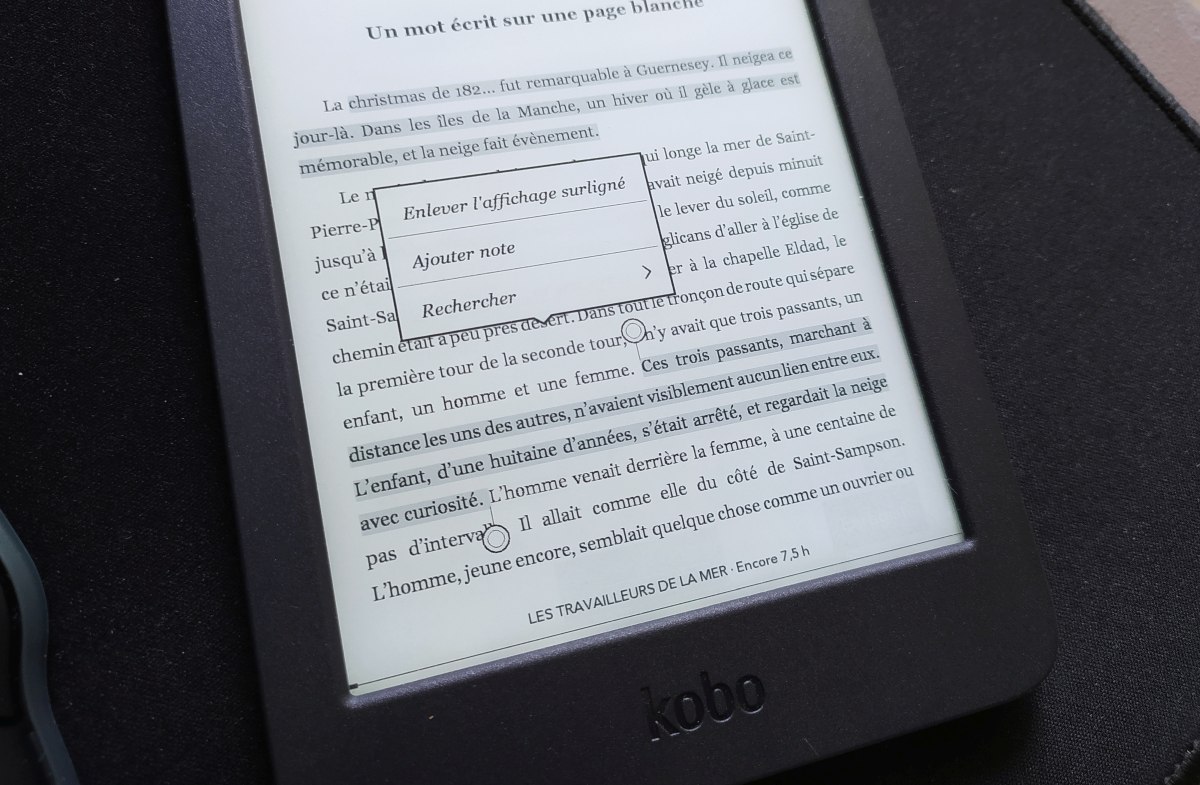
Sélectionner du texte sur une liseuse Kobo fait apparaître un menu
Lorsque vous lisez un livre, vous pouvez laisser votre doigt appuyé sur l’écran pour souligner un mot. Pour souligner un passage ou un extrait de texte complet, vous devez glisser votre doigt sur les mots concernés.
Un menu s’ouvre alors pour vous permettre de saisir un texte.
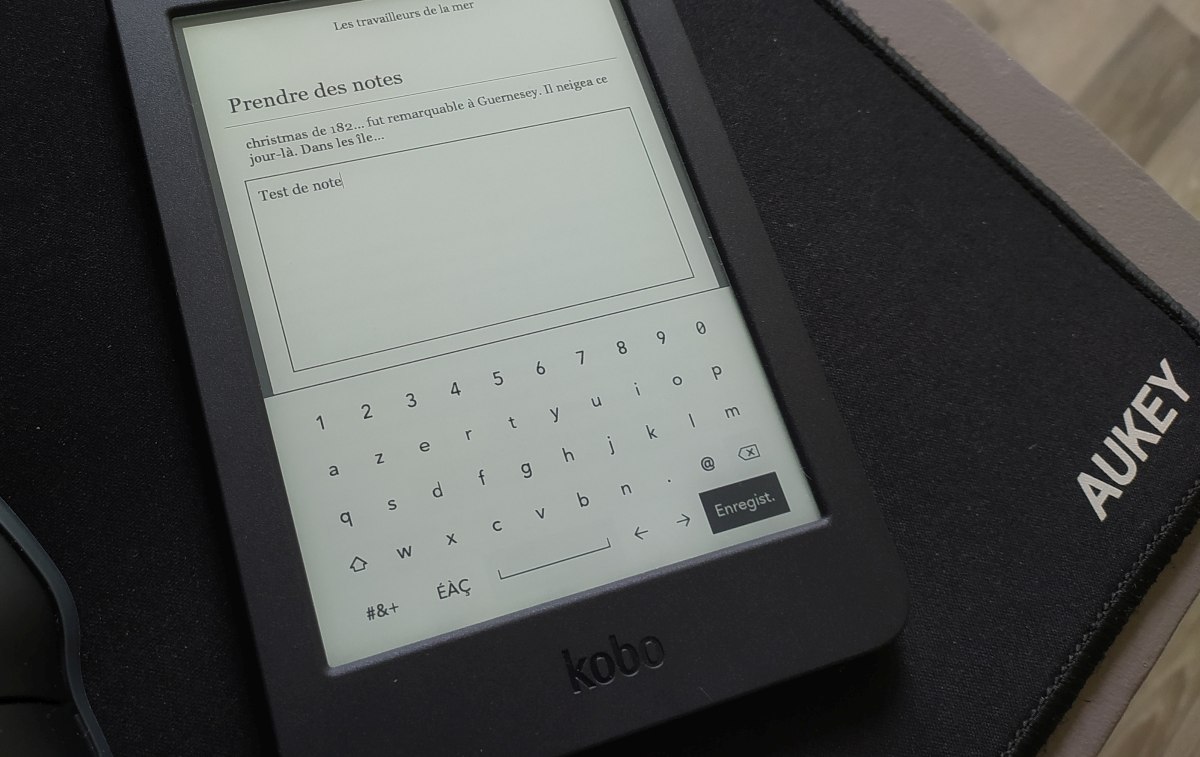
Vous pouvez saisir un commentaire / une note sur un passage de texte surligné
Vous pouvez naturellement supprimer les notes et extraits surlignés en appuyant dessus pour faire à nouveau apparaître le menu et les supprimer.
Comment exporter les notes et récupérer les annotations des ebooks sur une liseuse Kobo ?
Pour exporter et récupérer les annotations, vous avez deux solutions.
La solution la plus simple demande de vous connecter à un service externe appelé Kobo Notes : https://thekobonotes.com/.
Il s’agit d’un site Internet qui vous demande de vos accès à votre bibliothèque. Pour des raisons de confidentialité, je ne recommande pas cet outil que je n’ai pas testé.
L’autre moyen est d’aller activer une fonctionnalité de votre liseuse Kobo.
Activer l’export des annotations sur votre liseuse
Tout d’abord, il faut connecter votre liseuse à un ordinateur pour rendre son contenu visible.
Ensuite, il faut vous rendre dans le dossier “.kobo / Kobo”.
Vous verrez un fichier appelé « Kobo eReader.conf » :
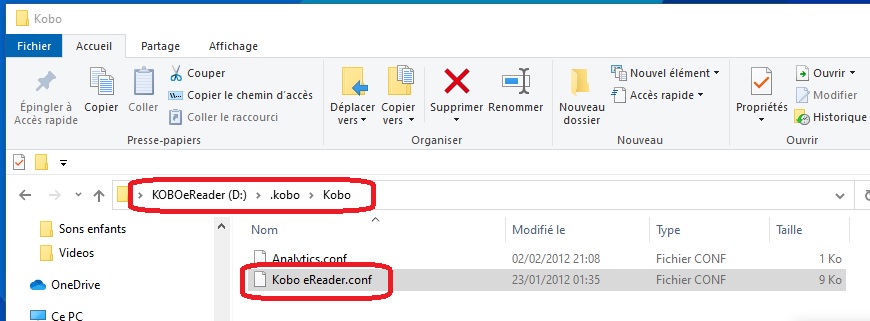
Le dossier sur votre liseuse Kobo
Vous devez modifier le fichier pour ajouter une ligne de texte. Vous pouvez utiliser le logiciel de modification de texte de votre choix. Je vous recommande le logiciel CudaText qui fonctionne sur toutes les plateformes (Windows, Linux et Mac) et qui est gratuit.
Avec l’éditeur, trouvez la ligne qui contient le texte [FeatureSettings].
Il doit y avoir du texte sous cette ligne (au moins une ligne).
Vous devez alors ajouter ce texte en dessous du texte déjà existant :
ExportHighlights=true
Voici ce que cela a donné sur ma Kobo Nia :

Fichier modifié sur mon éditeur de texte
Si vous ne trouvez pas la ligne, vous devez ajouter ces deux lignes tout à la fin du fichier :
[FeatureSettings]
ExportHighlights=true
Maintenant que c’est fait vous pouvez éjecter votre liseuse qui ne doit plus être connectée à votre ordinateur.
Exporter les notes, extraits surlignés et annotations
Maintenant, vous pouvez exporter facilement les notes.
Rendez-vous dans la bibliothèque et laissez votre doigt appuyé sur la couverture d’un livre.
Un menu apparaît et vous devez sélectionner “Exporter les passages surlignés”.
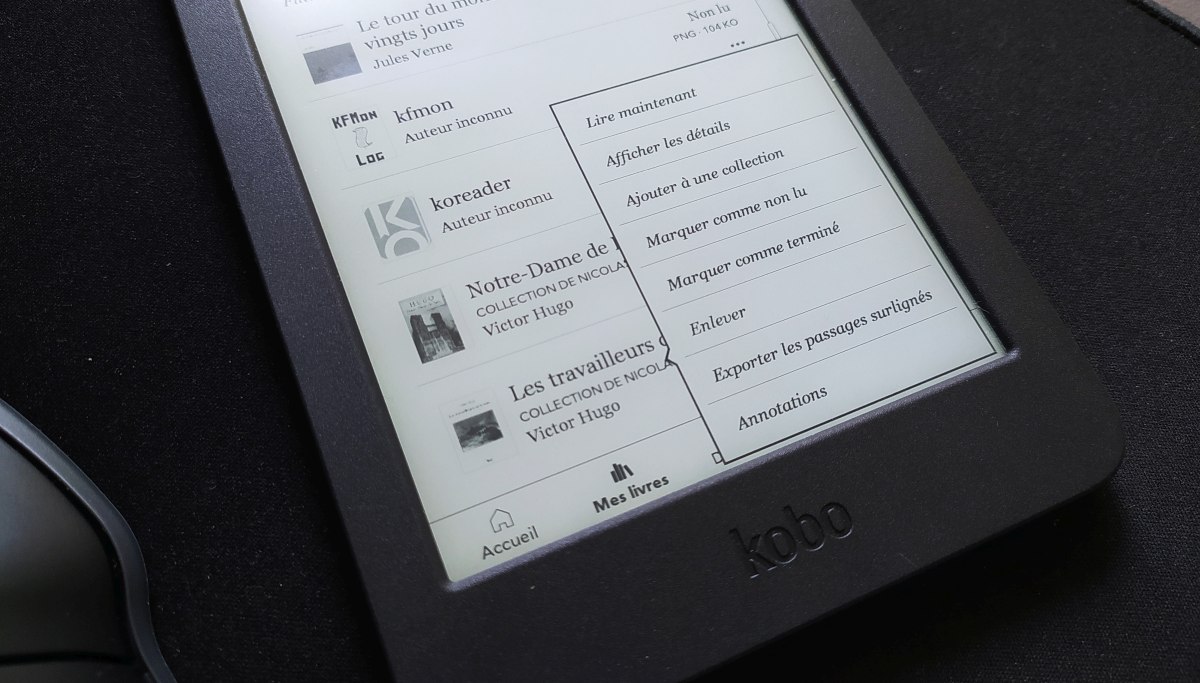
Faire apparaître le menu pour exporter les annotations et les notes
Vous devez ensuite entrer un nom de fichier (par défaut, c’est le nom du livre qui est utilisé, ce qui est bien pratique).
Une fois que c’est fait, les passages surlignés et les annotations sont enregistrés dans un fichier au format “.txt”.
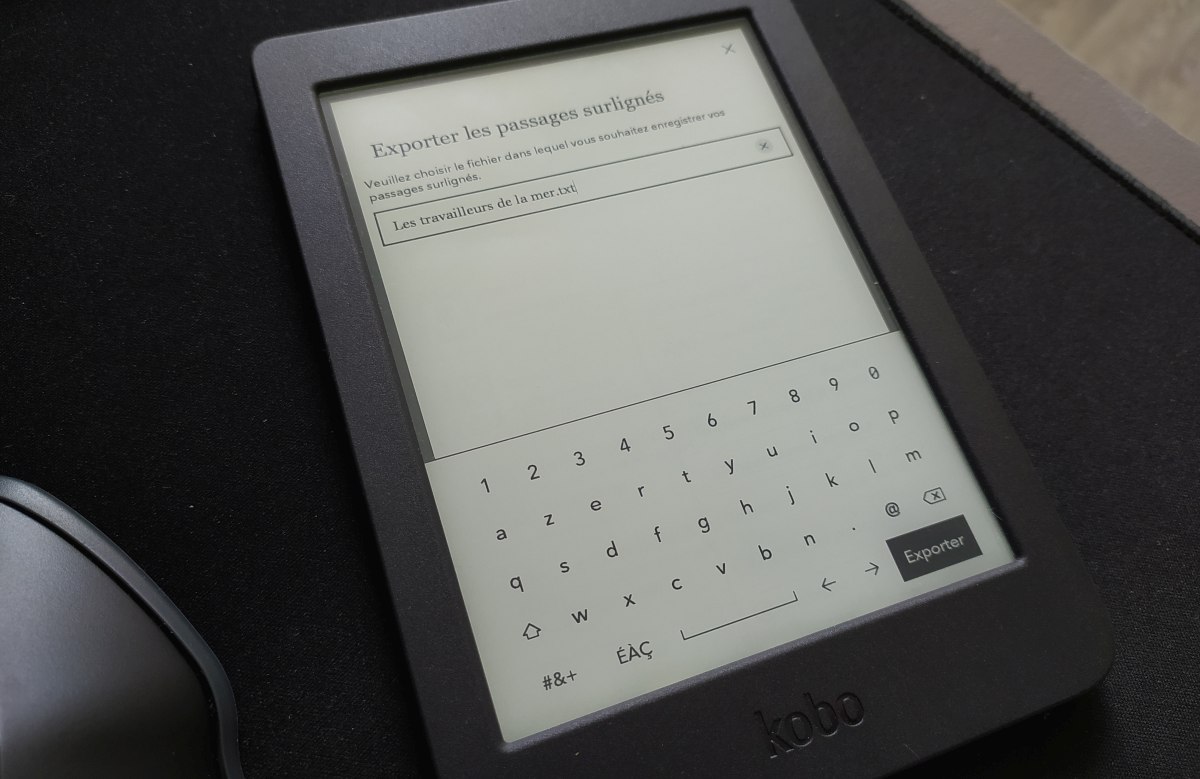
Saisissez le nom du fichier
Vous n’avez plus qu’à rebrancher votre liseuse Kobo pour consulter le contenu du fichier, comme vous pouvez le voir sur cette capture d’écran :
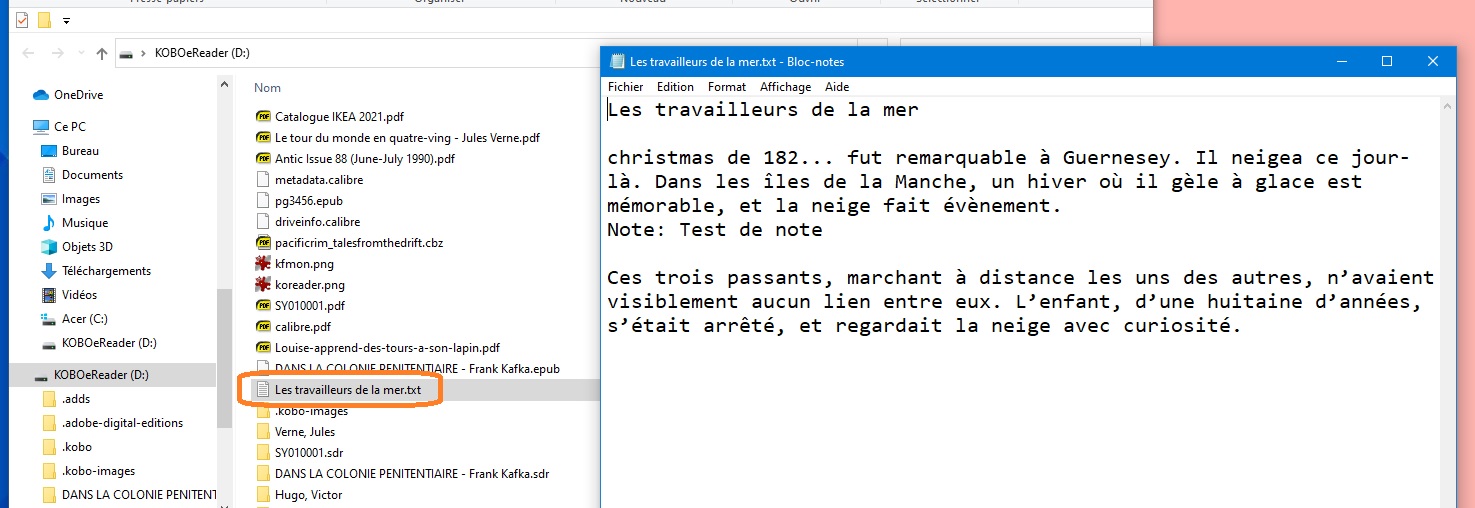
Vous pouvez accéder à vos notes exportées dans un fichier sur votre liseuse Kobo
Vidéo pour expliquer et voir les choses :

 cliquez ici
cliquez ici

 Contenu rédigé par Nicolas. Le site Liseuses.net existe depuis 2012 pour vous aider à naviguer dans le monde des liseuses (Kindle, Kobo, Bookeen, Vivlio, etc) et faire la promotion de la lecture (numérique ou non). Vous pouvez en savoir plus en lisant notre page
Contenu rédigé par Nicolas. Le site Liseuses.net existe depuis 2012 pour vous aider à naviguer dans le monde des liseuses (Kindle, Kobo, Bookeen, Vivlio, etc) et faire la promotion de la lecture (numérique ou non). Vous pouvez en savoir plus en lisant notre page  Acheter une liseuse
Acheter une liseuse
Je n’ai pas de « featured settings » dans ma liseuse
Justement, il faut ajouter cela (c’est précisé dans l’article) :
Si vous ne trouvez pas la ligne, vous devez ajouter ces deux lignes tout à la fin du fichier :
[FeatureSettings]
ExportHighlights=true
Bonsoir
J’ai suivi la procédure mais les passages surlignés ne sont pas entiers, quelques mots puis …
Comment remédier à cela ?
Merci d’avance
Bonsoir,
J’ai le même problème que vous, peut-être qu’avec l’aide de Calibre nous pourrions régler le problème ?
Bien à vous.
Christian.
Bonjour, Ce problème d’annotations tronquées n’existait pas avant la dernière mise à jour. Le fichier .txt ne récupère que les débuts des annotations tels qu’ils apparaissent dans la section « Annotations » de l’interface Kobo (icône en bas à droite quand on affiche le curseur de pages). Le logiciel Kobonotes récupère correctement les annotations, mais elles ne peuvent être converties qu’en .pdf (pas en .txt), et encore, une par une. Ce n’est pas pratique pour les remanier. Ce problème rend la fonctionnalité totalement inutilisable. Quelqu’un a-t-il trouvé une solution ?
Bonjour Nicolas,
Merci pour cette solution à un problème que j’essaye de résoudre depuis un petit moment déjà.
Bonne journée et encore merci !
Magnifique explication ( sans parler de la vidéo) qui m’a permis de pouvoir enfin exporter le vocabulaire que je surligne quand je lis en anglais ! C’est un tel un vrai « plus » pour la liseuse que je m’étonne que Kobo ne l’aie pas prévu d’origine! Pour quelle raison? Mystère. Merci pour votre apport.
Bonjour,
Est-ce possible de synchroniser ce fichier avec un drive par une ligne de code ou autre ?
Je souhaiterais pouvoir me passer d un pc pour récupérer mes notes , ça se fait?
Quel dommage que ces options ne soient pas intégrées…
Bonjour, l’option » Exporter les passages surlignés » n’apparaît pas dans le menu lorsque je laisse mon doigt appuyer sur le livre. A quoi cela peut-il est être dû? Merci.
Hello Julien, je vois que tu es le commentaire le plus récent et surement le plus susceptible de me répondre. Pourrez-tu m’envoyer le dossier koboreader en entier pour que je puisse le mettre sur ma kobo et faire les modifications . Je l’ai surement supprimer par erreur. Voici mon adresse mail : Manoa.rauch67@gmail.com. Si tu peux me transmettre ça par WeTransfer ce serait parfait.
Merci d’avance
RAUCH Manoa
Bonjour, merci pour le tuto. Je n’ai plus le fichier koboereader et peux donc pas accéder au fichier koboereader.conf par le modifier. Pourriez-vous le mettre sur le site ou me l’envoyer par mail afin que je puisse le copier coller sur ma liseuse et faire les modifications. Merci d’avance.
Merci pour ce très bon article et vidéo qui l’accompagne.
Sur un Kobo Libra 2, j’ai pu réalisé le début de la procédure, seulement une fois l’exportation des notes, je ne retrouve aucun fichier texte lorsque je connecte la liseuse sur mon PC. Peut-être à cause d’une mise à jour ?
J’ai alors essayé le site mentionné en début d’article et cela fonctionne parfaitement !
Même souci, depuis quelques versions Kobo, je ne retrouve plus les fichiers txt.
Bonjour,
Ce message date mais ça peut toujours servir.
J’ai la Kobo libra 2. Effectivement, on ne trouve pas le fichier txt directement il est dans un dossier créé automatiquement : « Annotations exportées »
Bonjour, merci pour l’astuce qui fonctionne très bien. Enfin de annotations lisibles dans un simple fichier txt. Merci
Bonjour, puis-je vous demander quel est le modèle de votre Kobo ? Je cherche à savoir si cela fonctionne sur Kobo Sage ou Kobo Elipsa 2E, et si oui, est-ce que cela fonctionne aussi sur les PDF…
Un grand merci pour votre aide :)
Bonjour, puis-je vous demander quel est votre modèle de Kobo s’il vous plaît? Et, à tout hasard, cela fonctionne-t-il pour exporter des surlignages/notes prises sur un PDF ?
Merci beaucoup de votre réponse :)
Merci. C’est très utile.
Bonjour,
Très intéressantes vos infos !
De mon côté, j’aimerais récupérer ma liste de mots (accueil > plus > activité > mes mots)
Est-ce qu’il y a une procédure pour ça ?
Merci d’avance pour vos lumières !
Bonjour
J’ai une Vivlio inkpad 3.
Y a t il une solution analogue pour sauvegarder les annotations d’un epub .
Merci
Bonjour merci pour les infos.
On dit que tous les chemins mènent à Rome mais il doit y en avoir des plus longs et compliqués que d’autres
: )
Je ne suis pas très ferré en ce qui concerne la programmation et Cudatext n’est pas très convivial en ce qui a trait à l’installation, en fait, il n’y a pas de fichier .exe alors j’ai simplement ouvert le fichier (Kobo eReader.conf) avec…Blocnotes!!! et j’ai copié la ligne (ExportHighlights=true) sous Celle de (featuresettings) puis CTRL sauvegardé (Windows 10) pour ma part. Merci à Nicholas parce que je n’y serais pas arrivé sans lui. Le web est si généreux lorsque l’on navigue du côté lumineux.
Bonsoir, ceci est très bien mais si j’ai deux liseuses KOBO rigoureusement identiques, comment puis-je transporter les annotations de simples Epub de l’une sur l’autre ? Merci d’avance pour votre réponse.
Très chouette solution. Si quelqu’un trouve un jour comment faire pour que les notes ne soient pas coupées, ce serait génial ! Merci.